Αν έχετε ήδη ενεργοποιημένα τα Windows 10/11, ίσως χρειαστεί να γνωρίζετε πρώτα το κλειδί προϊόντος για να εκτελέσετε μια καθαρή εγκατάσταση των Windows σε οποιονδήποτε άλλο υπολογιστή/φορητό υπολογιστή. Υπάρχει, λοιπόν, τρόπος να δείτε το κλειδί προϊόντος των Windows;
Η γνώση του κλειδιού προϊόντος των Windows θα είναι επίσης χρήσιμη εάν θέλετε να μεταφέρετε το αντίγραφο των Windows σε ένα νέο μηχάνημα. Υπάρχουν διάφοροι τρόποι για να δείτε το κλειδί προϊόντος των Windows. Ακολουθούν μερικοί από αυτούς.
Το περιεχόμενο αυτού του σεναρίου δημιουργείται αυστηρά για εκπαιδευτικούς σκοπούς. Η χρήση γίνεται με δική σας ευθύνη.
1. Δείτε τον Κλειδί Προϊόντος σε έναν νέο υπολογιστή με Windows
Εάν μόλις αγοράσατε έναν νέο υπολογιστή ή φορητό υπολογιστή, ο αριθμός-κλειδί προϊόντος είναι ήδη προεγκατεστημένος. Ο αριθμός-κλειδί βρίσκεται στο Πιστοποιητικό Αυθεντικότητας (COA) που είναι προσαρτημένο στον υπολογιστή.
Πρέπει επίσης να αναζητήσετε μια ετικέτα ή μια κάρτα μέσα στο κουτί του υπολογιστή ή του φορητού υπολογιστή.
2. Προβολή του κλειδιού προϊόντος των Windows χρησιμοποιώντας τη γραμμή εντολών
Η Γραμμή εντολών είναι ένα εξαιρετικό βοηθητικό πρόγραμμα για την προβολή του κλειδιού προϊόντος των Windows. Δείτε τι πρέπει να κάνετε.
1. Πληκτρολογήστε Command Prompt (Γραμμή εντολών) στην αναζήτηση των Windows. Κάντε δεξί κλικ στη γραμμή εντολών και επιλέξτε Run as administrator (Εκτέλεση ως διαχειριστής) .
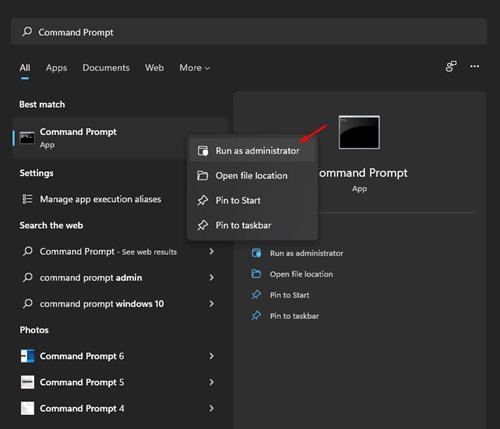
2. Όταν ανοίξει η Γραμμή εντολών, εκτελέστε την εντολή και πατήστε Enter.
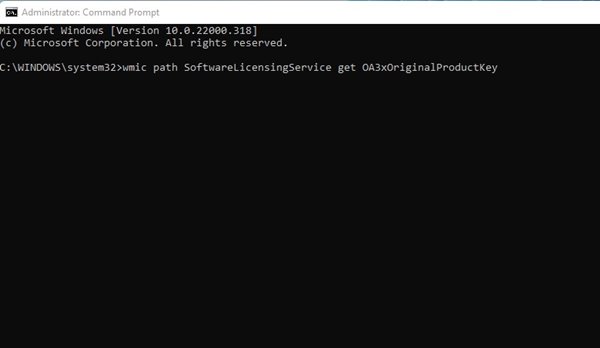
3. Η γραμμή εντολών θα εμφανίσει τον αριθμό-κλειδί προϊόντος.
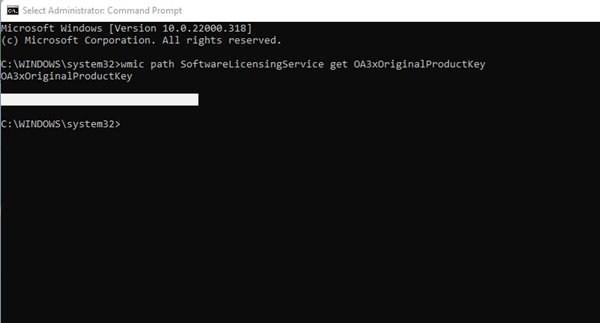
- Διαβάστε επίσης: 10 καλύτερες εναλλακτικές λύσεις διαχείρισης εργασιών των Windows
3. Δείτε το κλειδί προϊόντος των Windows από τον Επεξεργαστή Μητρώου
Όπως και με τη Γραμμή εντολών, μπορείτε να χρησιμοποιήσετε τον Επεξεργαστή Μητρώου για να δείτε το κλειδί προϊόντος των Windows.
1. Πληκτρολογήστε Επεξεργαστής Μητρώου (Registry Editor) στην Αναζήτηση των Windows και ανοίξτε τον.

2. Όταν ανοίξει ο Επεξεργαστής Μητρώου, μεταβείτε στην ακόλουθη διαδρομή:
HKEY_LOCAL_MACHINE > ΛΟΓΙΣΜΙΚΟ > Microsoft > Windows NT > Τρέχουσα Έκδοση > Πλατφόρμα Προστασίας Λογισμικού
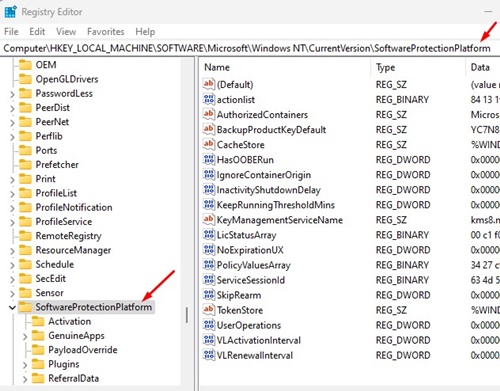
3. Στη δεξιά πλευρά, βρείτε το BackupProductKeyDefault .
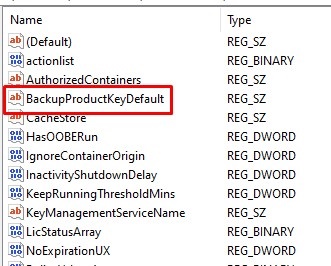
4. Ανατρέξτε στη στήλη Δεδομένα για να δείτε το κλειδί ενεργοποίησης των Windows.
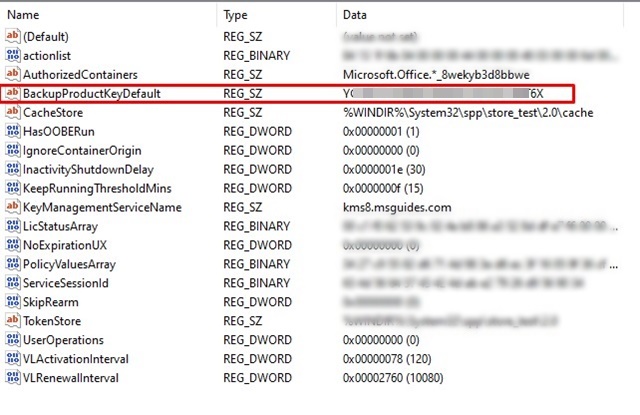
4. Προβολή του κλειδιού προϊόντος των Windows χρησιμοποιώντας το KeyFinder
Το KeyFinder είναι ένα λογισμικό τρίτου κατασκευαστή που σας επιτρέπει να δείτε το κλειδί προϊόντος των Windows και να βρείτε το κλειδί που χρησιμοποιείται για την ενεργοποίηση της έκδοσης των Windows που διαθέτετε. Δείτε πώς μπορείτε να χρησιμοποιήσετε το εργαλείο.
1. Κατεβάστε και εγκαταστήστε το εργαλείο Keyfinder στον υπολογιστή σας με Windows.
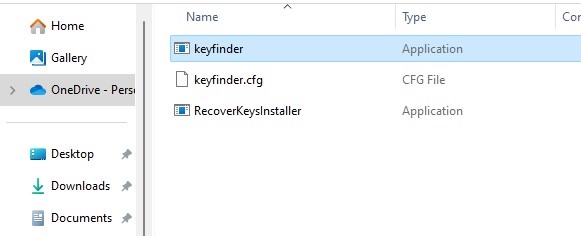
2. Μόλις εγκατασταθεί, πληκτρολογήστε Keyfinder στην Αναζήτηση των Windows. Στη συνέχεια, ανοίξτε την εφαρμογή Keyfinder από τη λίστα με τα καλύτερα αποτελέσματα αντιστοίχισης.
3. Όταν ανοίξει η εφαρμογή, θα σαρώσει τα αρχεία του λειτουργικού σας συστήματος. Στο δεξιό τμήμα του παραθύρου, θα σας εμφανιστεί το κλειδί προϊόντος .
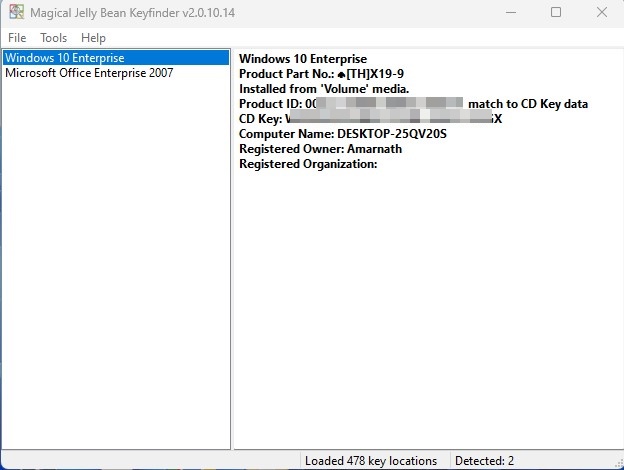
5. Δείτε το κλειδί προϊόντος των Windows χρησιμοποιώντας το ShowKeyPlus
Το ShowKeyPlus είναι ένα άλλο εξαιρετικό εργαλείο τρίτου κατασκευαστή για Windows που μπορεί να εμφανίσει το κλειδί προϊόντος των Windows. Αυτό το λογισμικό είναι διαθέσιμο στο Microsoft Store.
1. Ανοίξτε αυτόν τον σύνδεσμο στον υπολογιστή σας. Κάντε κλικ στο κουμπί Εγκατάσταση για να εγκαταστήσετε την εφαρμογή.
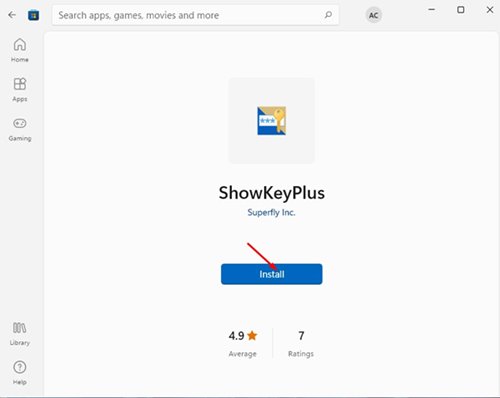
2. Μόλις εγκατασταθεί, εκκινήστε το πρόγραμμα. Μπορείτε επίσης να εκκινήσετε το ShowKeyPlus από την Αναζήτηση των Windows.
3. Η εφαρμογή θα σας δείξει τις πληροφορίες προϊόντος των Windows. Αυτές περιλαμβάνουν το λειτουργικό σύστημα, το αναγνωριστικό προϊόντος, την έκδοση έκδοσης, το εγκατεστημένο κλειδί, το κλειδί OEM κ.λπ.
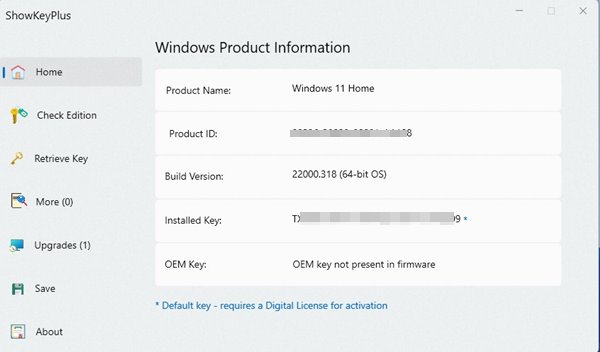
4. Πρέπει να σημειώσετε τη γραμμή Αναγνωριστικό προϊόντος και Εγκατεστημένο κλειδί .
Αυτές είναι οι καλύτερες και ευκολότερες μέθοδοι για την προβολή του κλειδιού προϊόντος των Windows. Μόλις αποκτήσετε το κλειδί, μπορείτε να εκτελέσετε μια καθαρή εγκατάσταση των Windows στον υπολογιστή σας ή να μεταφέρετε το αντίγραφο των Windows σε έναν νέο υπολογιστή. Ενημερώστε μας εάν χρειάζεστε περισσότερη βοήθεια για την εύρεση του κλειδιού προϊόντος των Windows.


